编辑:秩名2022-10-31 09:43:16
windows7系统是很多小伙伴们都还在使用的一款电脑系统,有很多小伙伴们发现在这个系统中想要安装摄像头驱动并不是一件简单的事情,摄像头对于一些小伙伴们来说也算是非常重要的,会议或者是视频录制都需要用到,所以今天小编请教了一下身边的电脑大神,为大家带来了以下这篇教程文章分享,感兴趣的小伙伴们跟着小编一起往下看看吧!

工具/原料
系统版本:windows7系统
品牌型号:联想GeekPro 2020
1、右击电脑上的计算机,选择管理
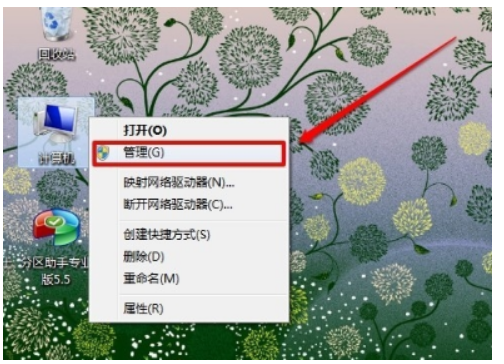
2、选择设备管理器,右击图像设备,选择更新驱动程序
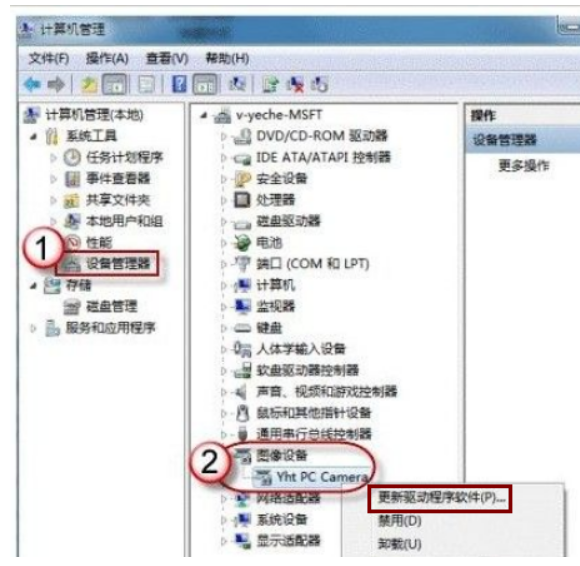
3、弹出向导,点击-否,暂时不, 在选择-下一步。选择“从列表或指定位置安装”然后点“下一步”。
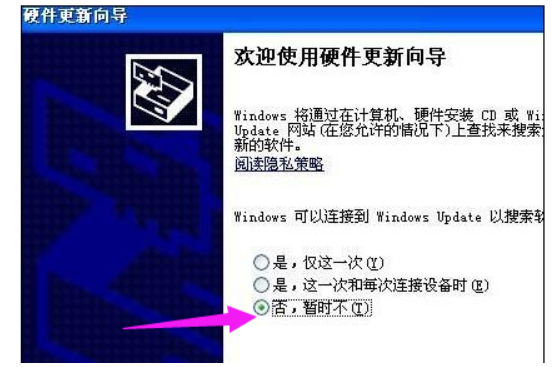
4、将“在搜索中包括这个位置(o):”前面的“勾”打上,然后通过“浏览”找到你摄像头在电脑里的本地位置,如:在D:\摄像头驱动 。然后点“下一步”,一直完成安装。
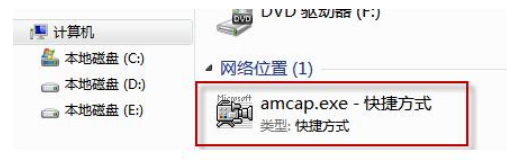
总结
1、打开电脑的管理。
2、找到图像设备。
3、安装摄像头。
以上就是win7摄像头驱动的安装步骤的全部内容了,Iefans手机教程频道为您提供最好用的软件教程,为您带来最新的软件资讯!

所谓术业有专攻,同一件工具在不同的人手里所能发挥的效用是会有很大的差异的,检验一款电脑软件是否实用的标准就是它能否解决你的问题、你用着是否顺手,快来看看小编带来的专题中有哪一款能够同时满足这两个条件吧。

40.87MB
其他工具

35Mb
计算器

469.22KB
其他工具

492.7KB
计算器

45.65MB
远程控制

32.91MB
文档管理

47.89MB
其他工具

47Mb
系统优化

35.97MB
辅助工具

209.18KB
图片压缩

30Mb
其他工具

135.28KB
计算器

16.72MB
系统工具

11.67MB
系统工具

30Mb
系统优化

8.69MB
系统工具

50.4MB
其他工具

60Mb
U盘工具

41.87MB
其他工具

37.18MB
其他工具

7.83MB
系统工具

1.7MB
下载工具

127.72KB
系统优化

47.76MB
系统检测